
Es gibt Leerzeichen im Text, die das schöne Layout beeinträchtigen. Wie kann ich sie schnell löschen? Der PHP-Editor Xigua zeigt Ihnen die Schritte zum Löschen von Leerzeichen zwischen chinesischen Schriftzeichen in Word 2016. Werfen wir einen Blick darauf.
1. Klicken Sie in der Funktionsleiste über dem Dokument auf den Befehl [Start].
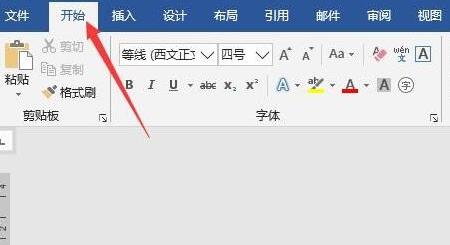
2. Klicken Sie im Menüband [Bearbeiten] auf [Ersetzen].
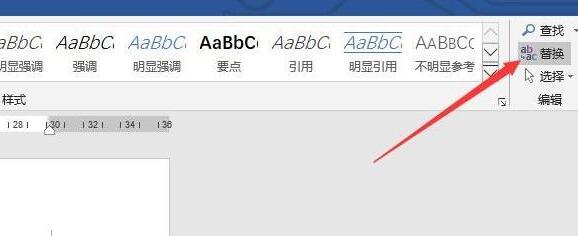
3. Geben Sie nach dem Öffnen des Dialogfelds [([!^1-^127])[ ^s]{1,}([!^1-^127])] in den Text [Inhalt suchen] ein Feld Wenn es übereinstimmt, geben Sie [12] in das Textfeld [Ersetzen durch] ein.
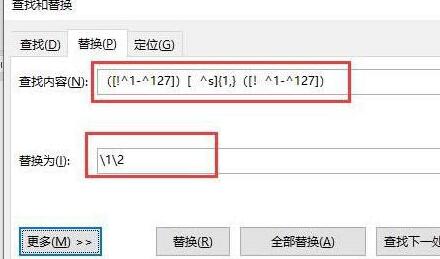
4. Klicken Sie auf die Schaltfläche [Mehr] unter dem Textfeld.
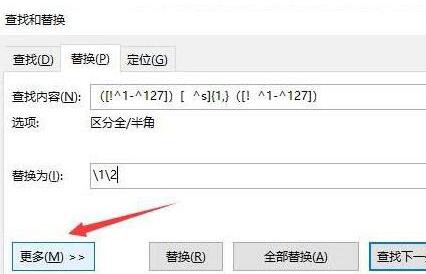
5. Aktivieren Sie das Kontrollkästchen vor [Platzhalter verwenden].
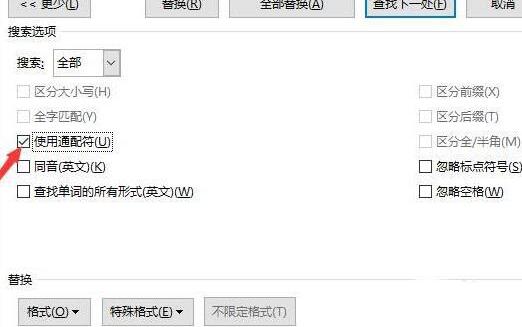
6. Klicken Sie abschließend auf [Alle ersetzen], um die Leerzeichen zwischen allen chinesischen Zeichen im Dokument zu löschen.
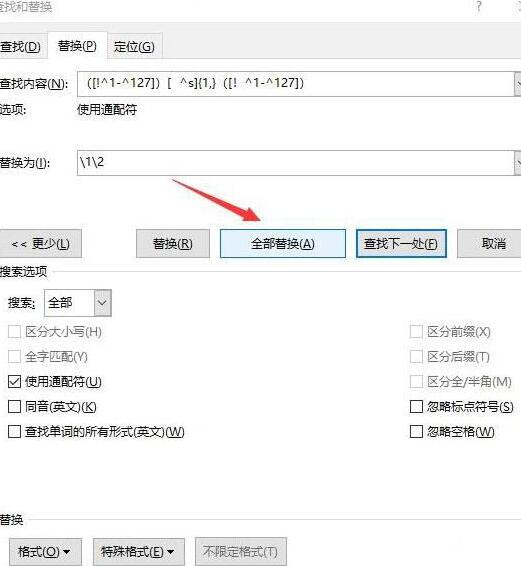
Das obige ist der detaillierte Inhalt vonSchritte zum Löschen von Leerzeichen zwischen Textzeichen in Word 2016. Für weitere Informationen folgen Sie bitte anderen verwandten Artikeln auf der PHP chinesischen Website!
 So öffnen Sie die Hosts-Datei
So öffnen Sie die Hosts-Datei
 Warum kann win11 nicht installiert werden?
Warum kann win11 nicht installiert werden?
 Pycharm-Methode zum Öffnen einer neuen Datei
Pycharm-Methode zum Öffnen einer neuen Datei
 Verwendung der Sprintf-Funktion in PHP
Verwendung der Sprintf-Funktion in PHP
 Was sind die Linux-Löschbefehle?
Was sind die Linux-Löschbefehle?
 Die Speicher-Engine von MySQL zum Ändern von Datentabellen
Die Speicher-Engine von MySQL zum Ändern von Datentabellen
 So bedienen Sie Oracle-Rundungen
So bedienen Sie Oracle-Rundungen
 Wie lange dauert es, bis die Douyin-Aufladung eintrifft?
Wie lange dauert es, bis die Douyin-Aufladung eintrifft?




